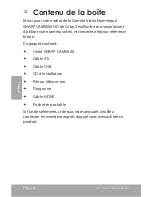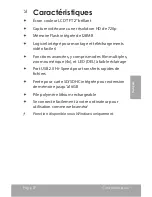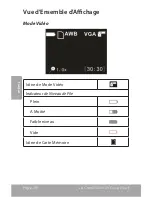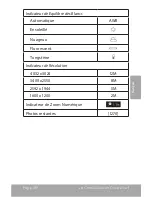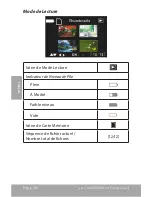Page 95
Fran
ça
is
moDE DE lECtuRE ........................................................112
Lecture de Fichiers Image ........................................................... 112
Lecture de Fichiers Vidéo ............................................................ 113
Gestion de Fichiers ......................................................................... 113
ViSualiSatioN DE FiCHiERS ViDéo SuR uN
téléViSEuR ...................................................................114
Lecture Standard Téléviseur ....................................................... 114
Lecture HDTV ................................................................................... 116
oPtioNS DE CoNFiguRatioN ....................................117
Configuration de Mode Vidéo ................................................... 117
Configuration de Mode Photo ................................................... 118
Configuration de Mode Lecture ................................................ 119
Configuration Générale ...............................................................120
tRaNSFERt DE FiCHiER Et CaRaCtéRiStiquES
SuPPlémENtaiRES ...................................................... 122
Mode USB...........................................................................................122
Mode Webcaméra ..........................................................................123
Mode de Marche .............................................................................123
Mode de Charge ..............................................................................124
Transférer des Fichiers ..................................................................124
téléVERSER DES ViDéoS SuR youtubE™ ................ 125
a PRoPoS Du CD DE logiCiEl ................................... 126
Pilote de Webcaméra ....................................................................127
ArcSoft MediaImpression™ ........................................................129
Manuel de L’utilisateur ..................................................................129
DéPaNNagE ................................................................. 130
SPéCiFiCatioNS ............................................................133
aViS DE SéCuRité .........................................................135